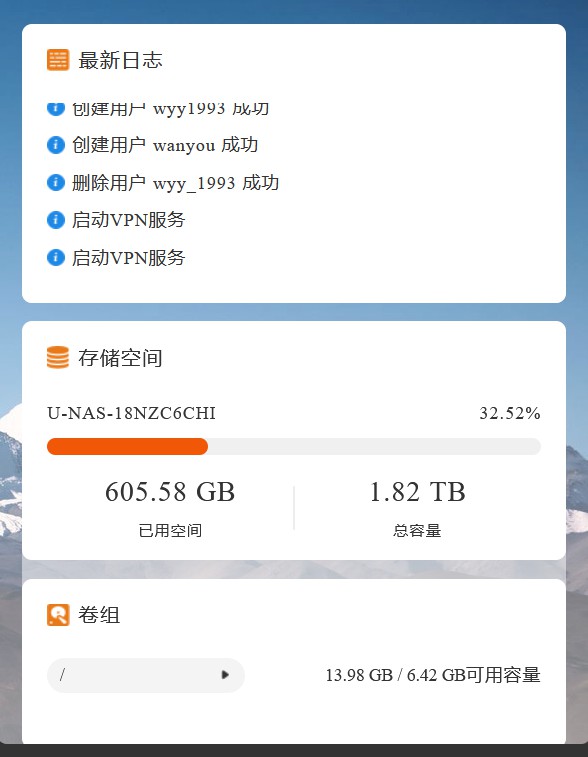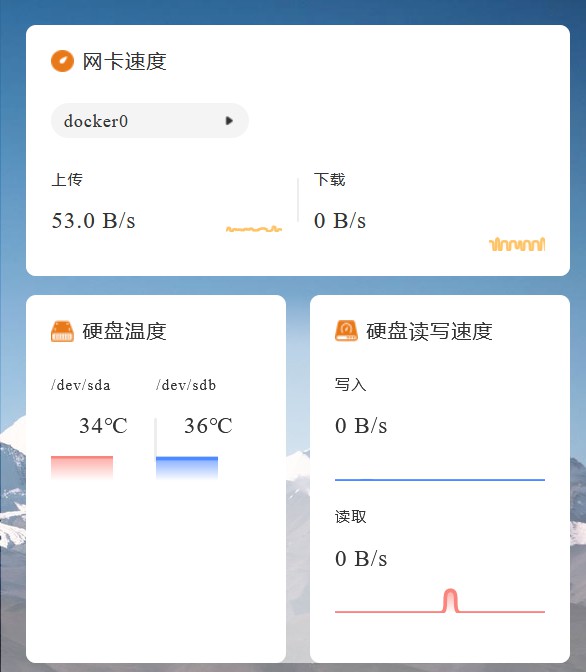第八章 系统信息
在系统信息部分,您可以查看相关的系统信息,包括系统运行日志、错误信息、Samba 在线用户和任务管理器。可以查看系统的实时运行情况
8.1 系统信息
显示U-NAS信息
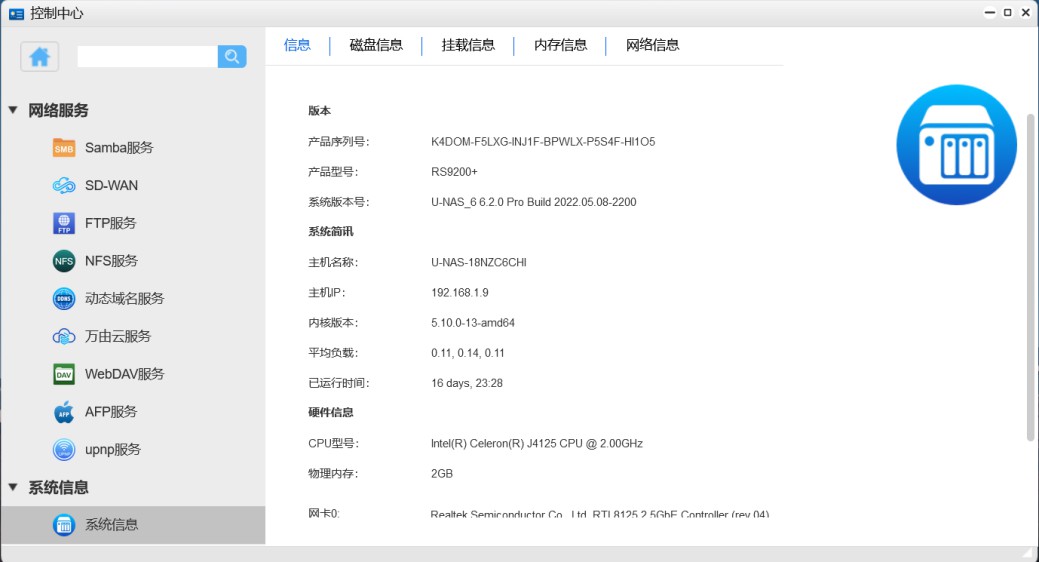
显示磁盘信息
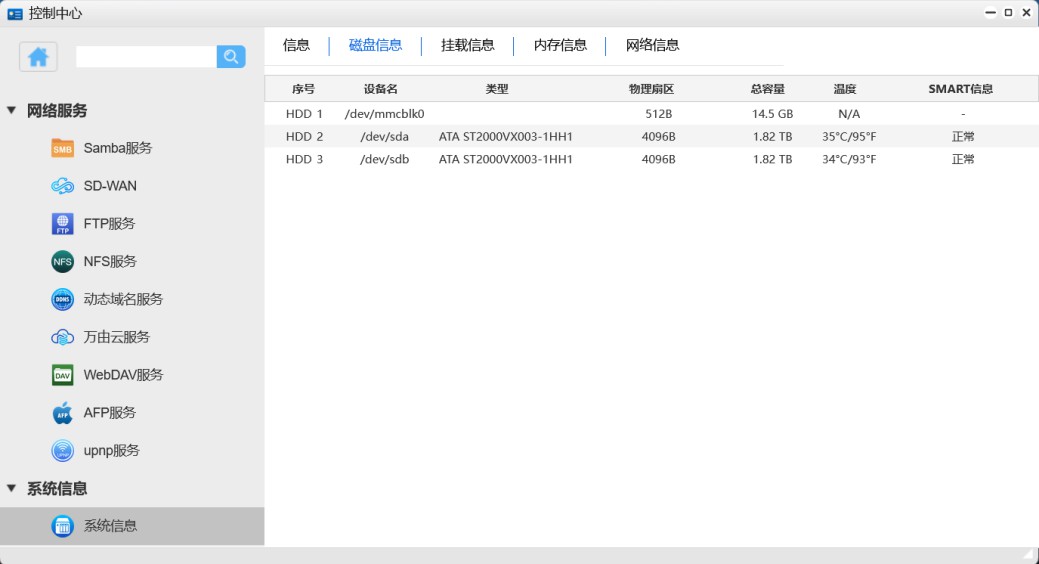
显示挂载信息
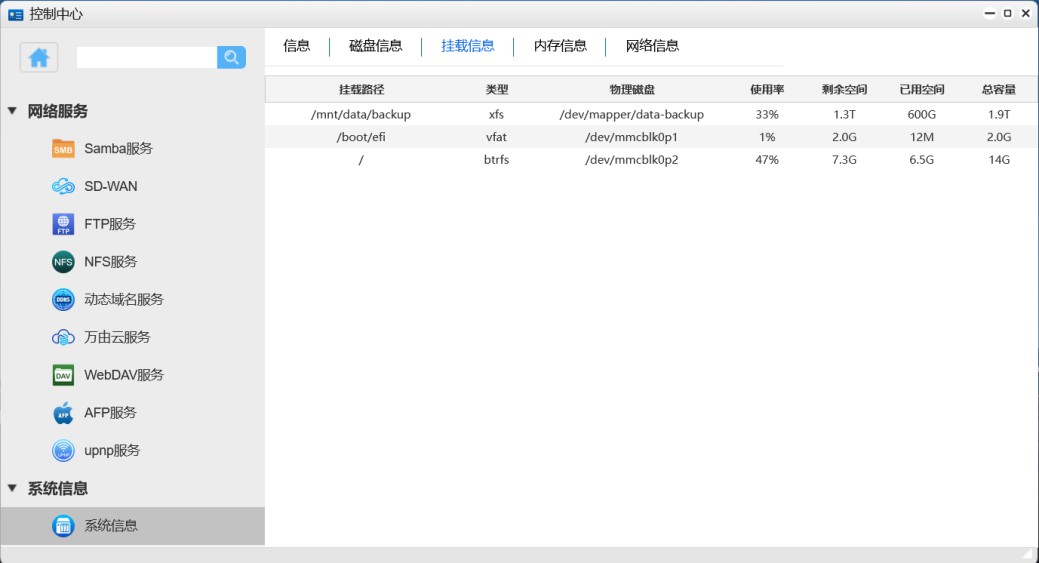
显示内存信息
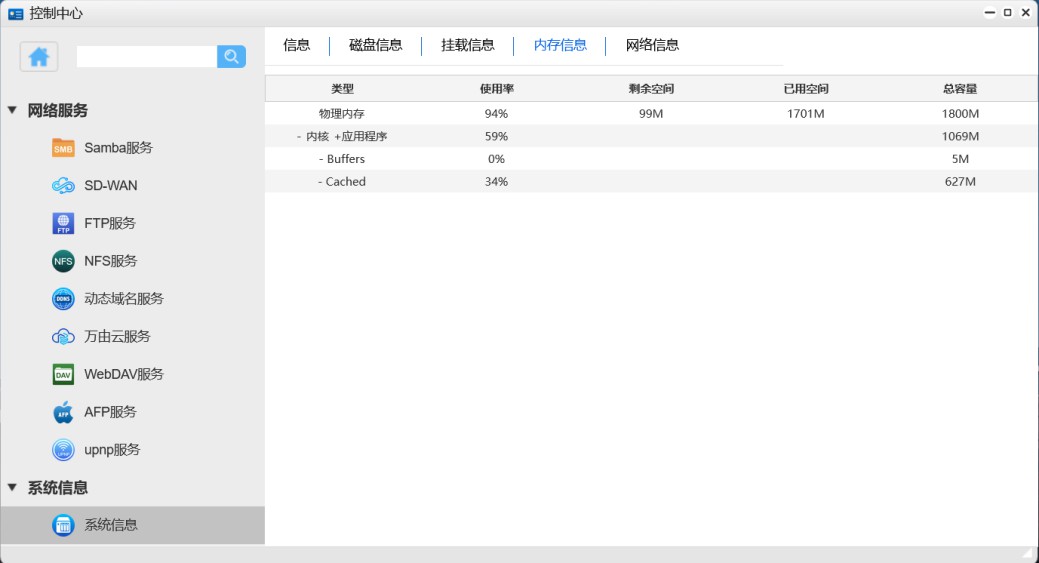
显示网络信息
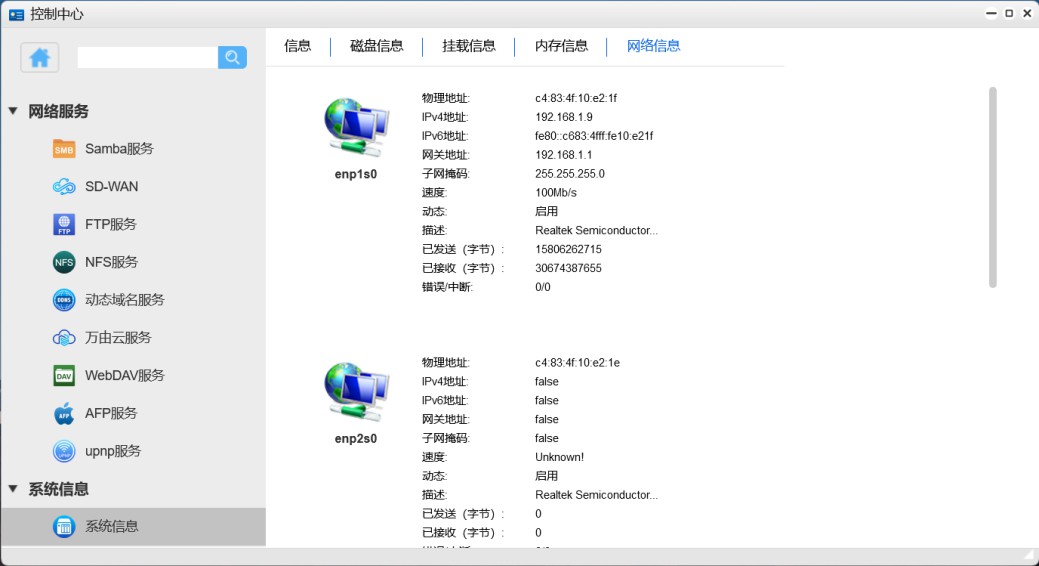
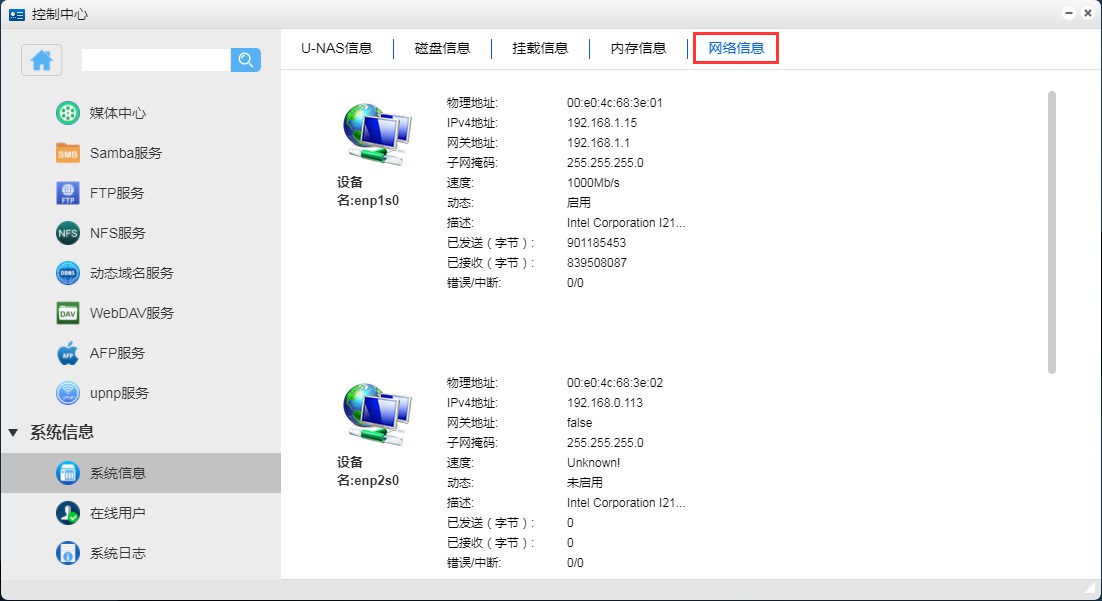
8.2 在线用户
在此用户能看到U-NAS系统在线用户的相关信息,包括链接时间,用户,IP地址,类型等。
点击“刷新”,查看当前用户信息
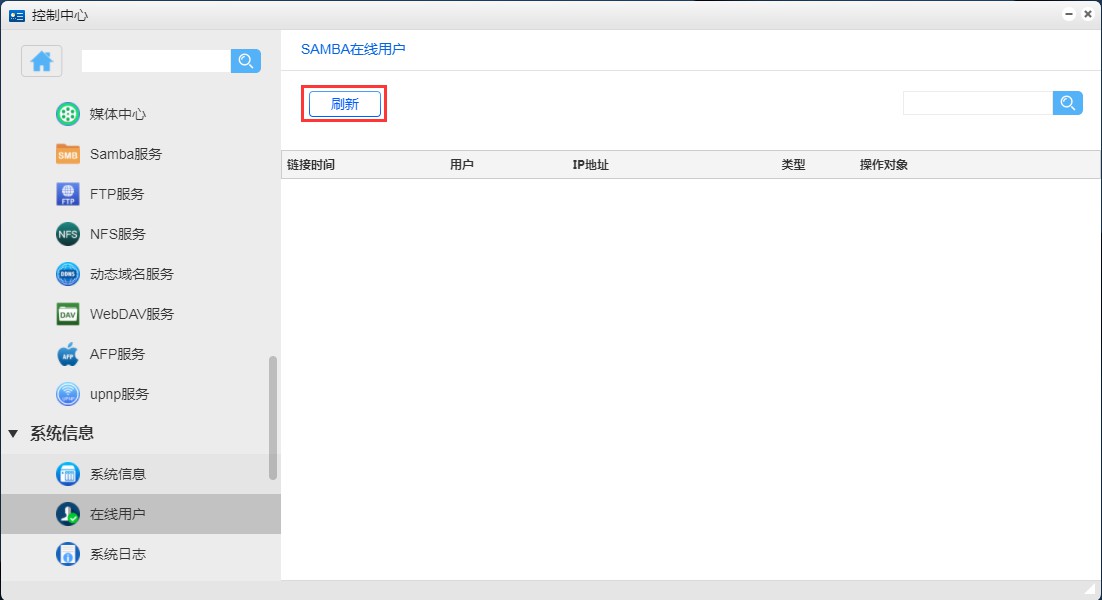
在搜索框输入要查看的信息,点击“搜索”
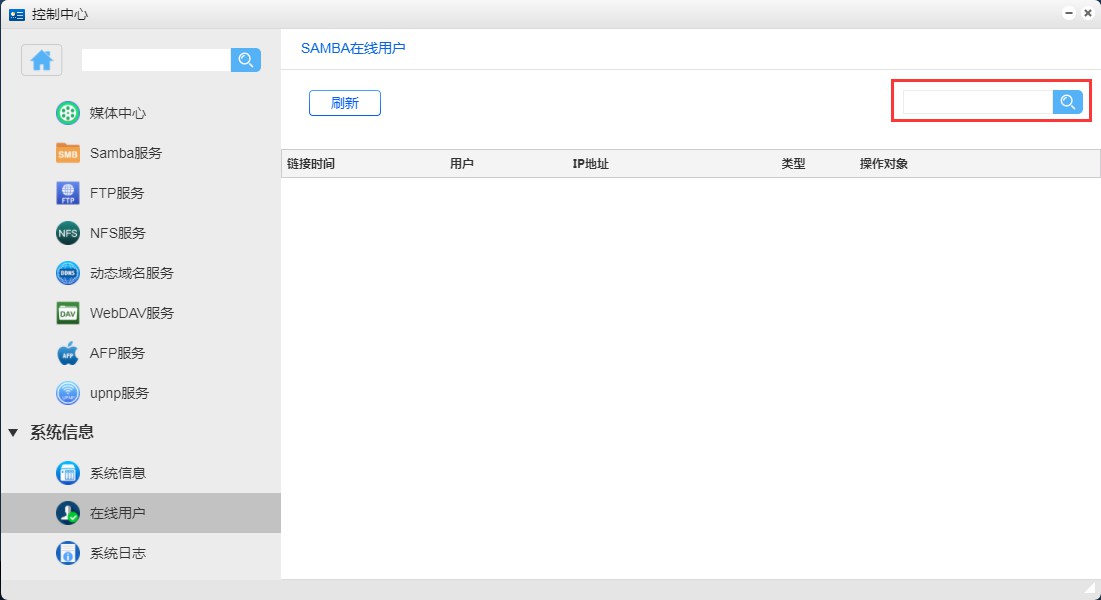
8.3 系统日志
在此显示系统使用中发生的所有重要事件,用户可以根据日志发生的时间,日志等级等条件筛选出日志,并对日志清理。
进入“控制中心 >系统信息 > 系统日志”
8.3.1 查看日志
点击“显示所有”,即可显示所有日志信息
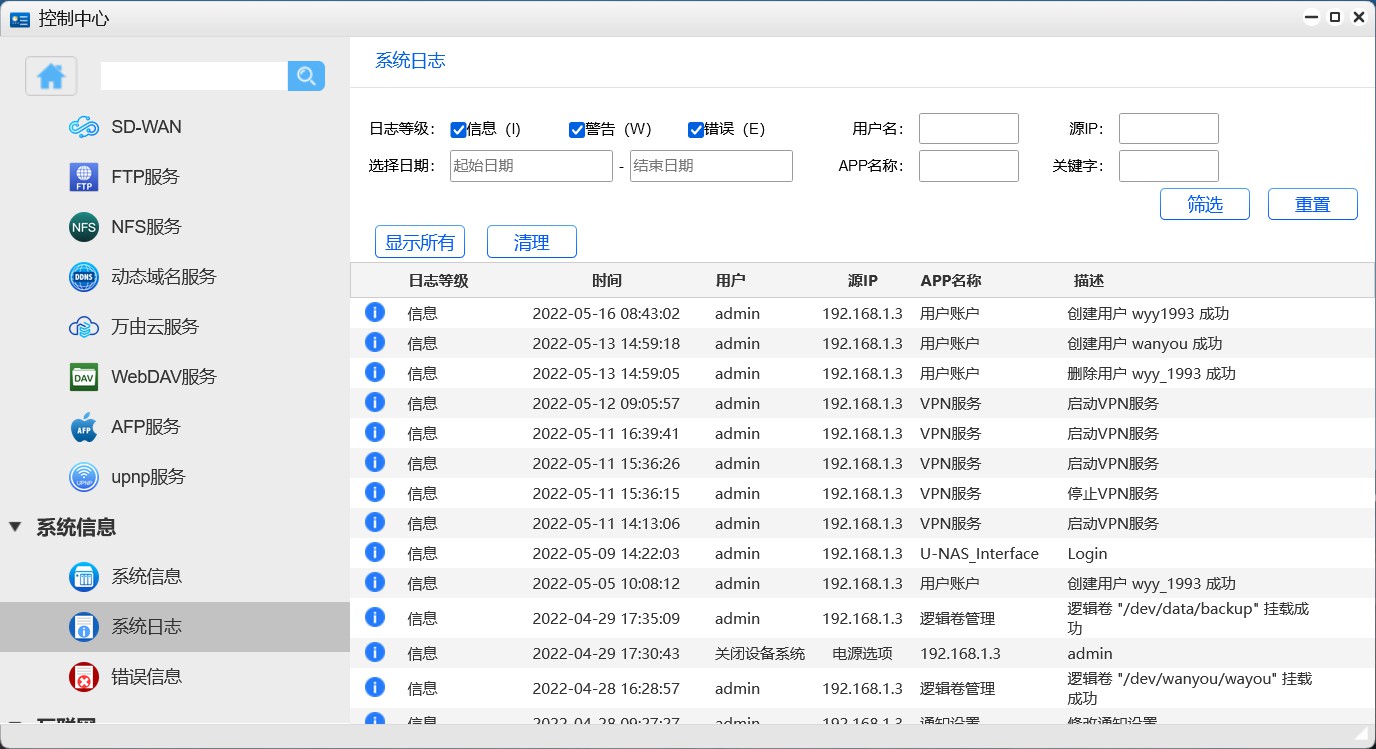
8.3.2 筛选日志信息
设置筛选条件
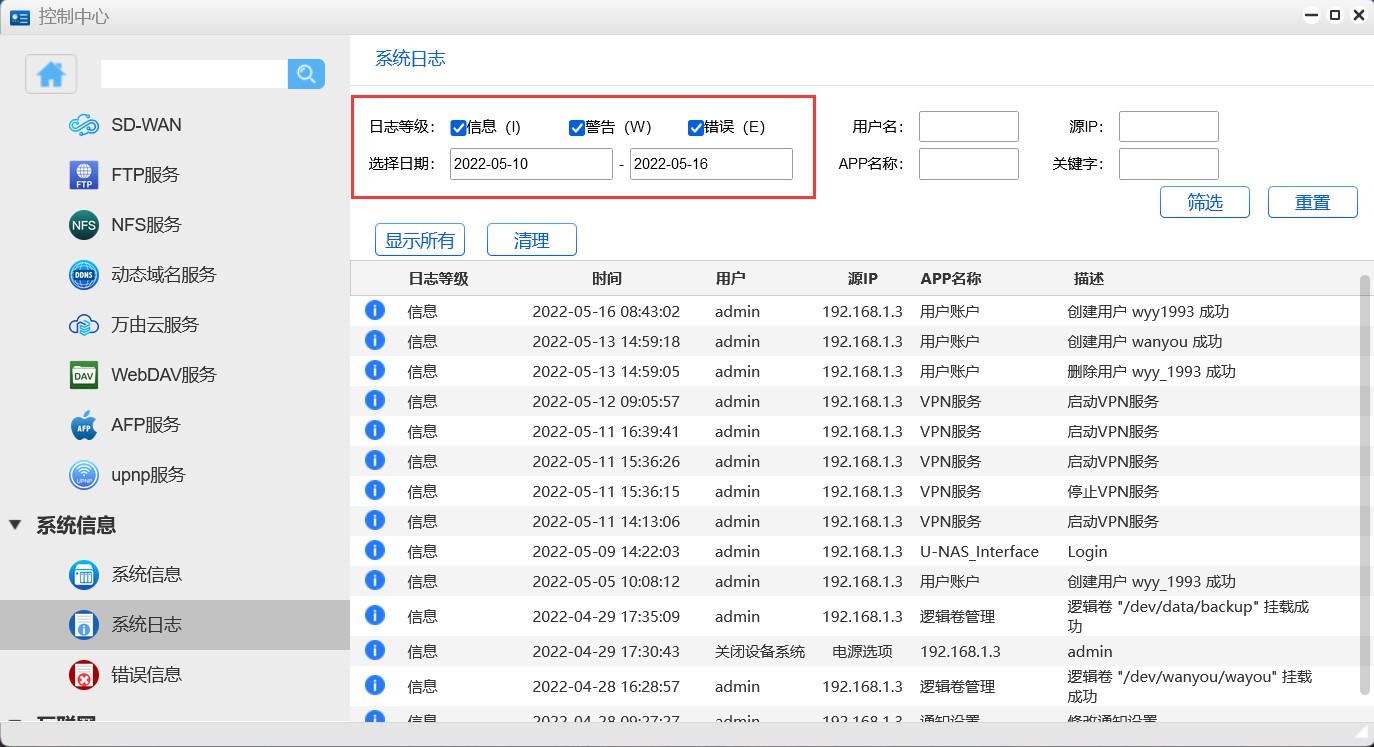
点击“筛选”
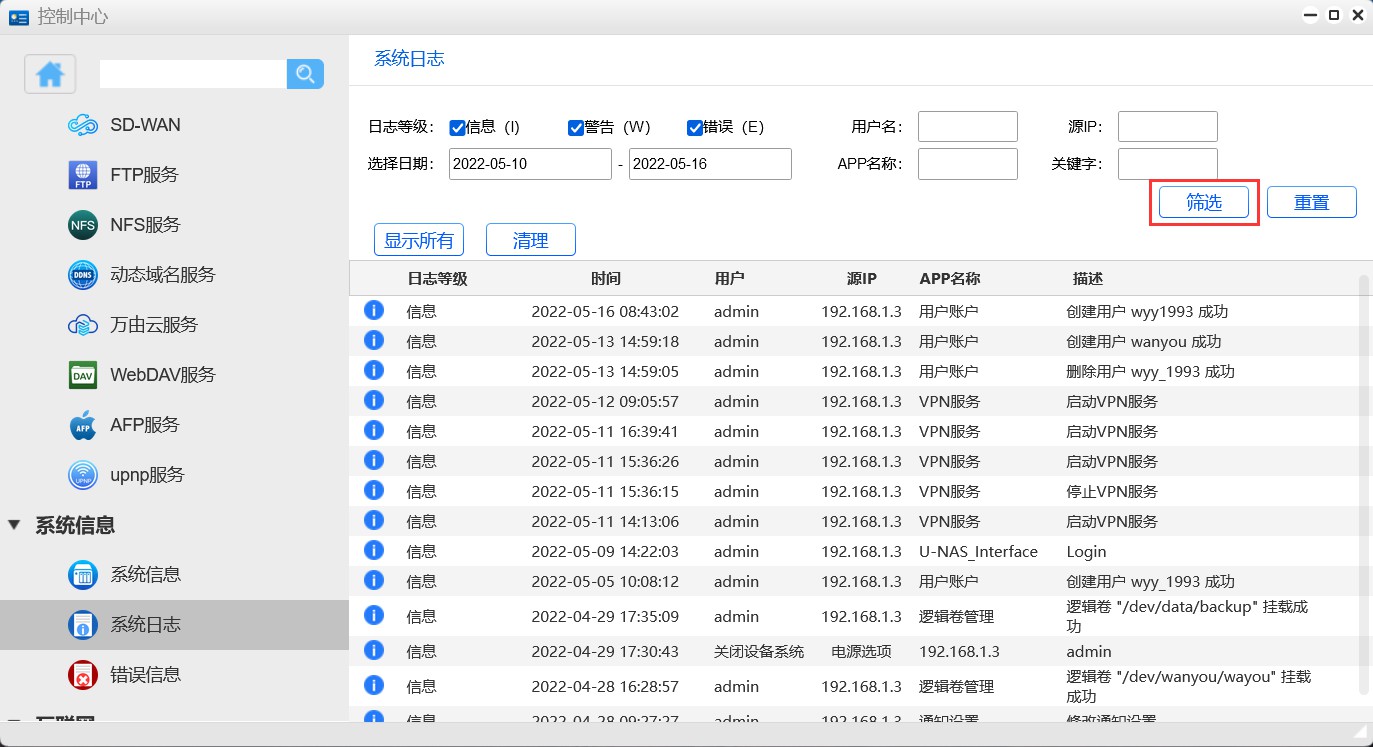
8.3.3 重置筛选条件
点击“重置”后,用户可以重新设置筛选条件
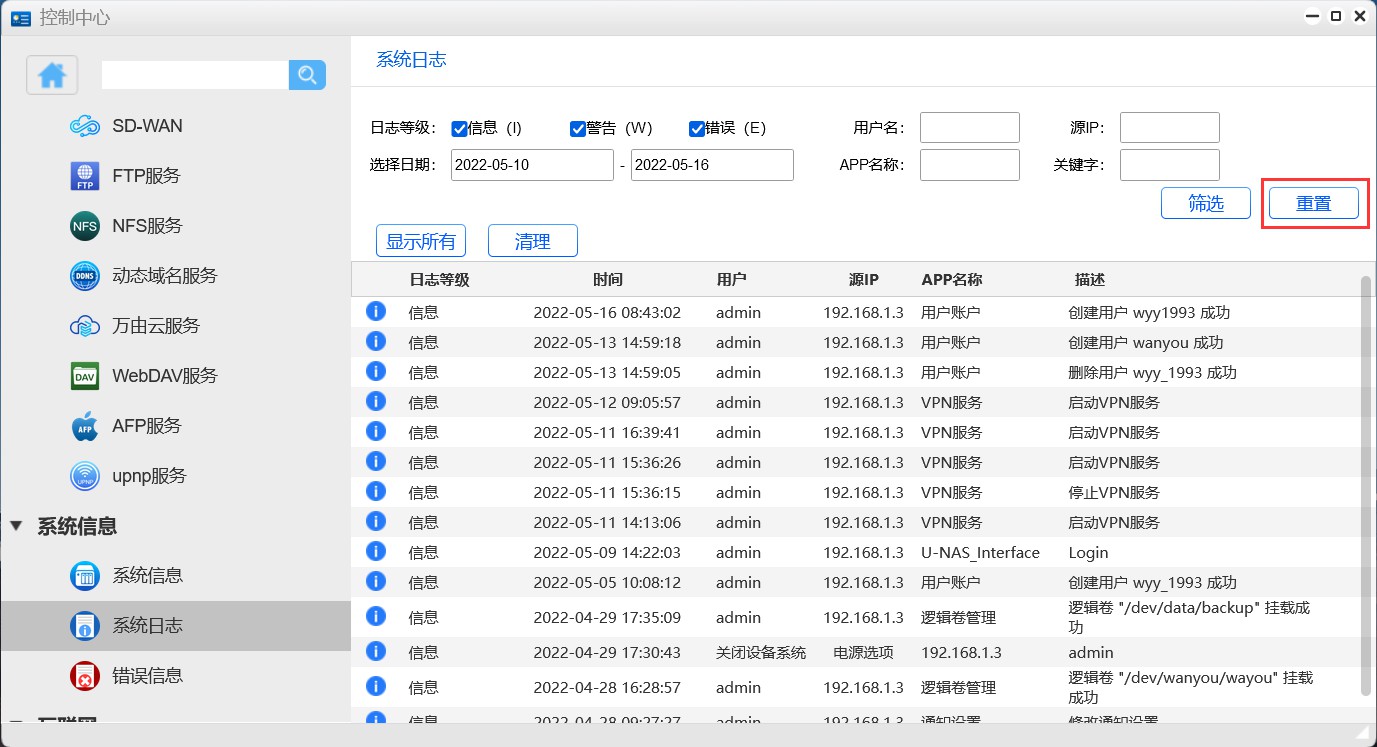
8.3.4 清理日志信息
点击“清理”按钮,即可清理列表中显示的日志信息
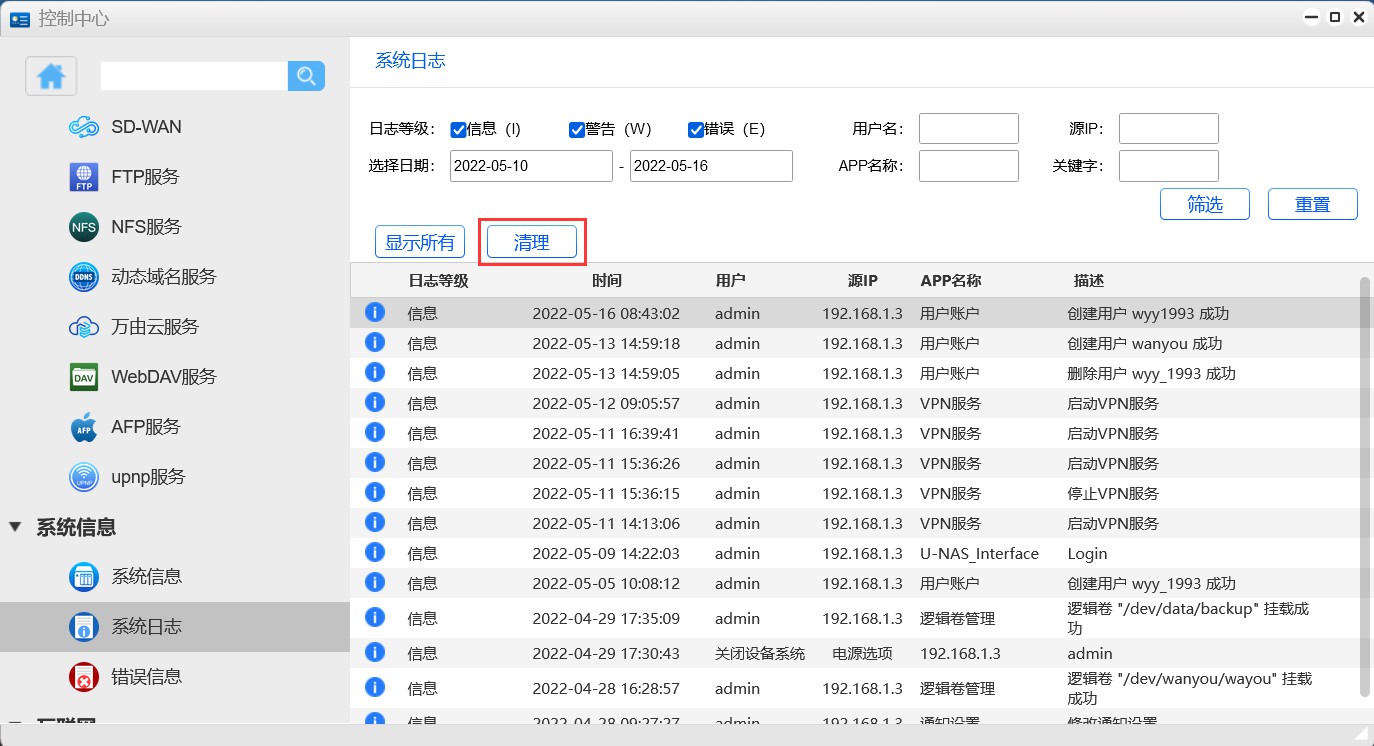
8.4 错误信息
在这里,用户可以查看系统错误信息,包括硬盘SMART错误、卷空间不足、挂载失败等信息
进入“控制中心 > 系统信息 > 错误信息”
点击“刷新”,查看当前错误信息
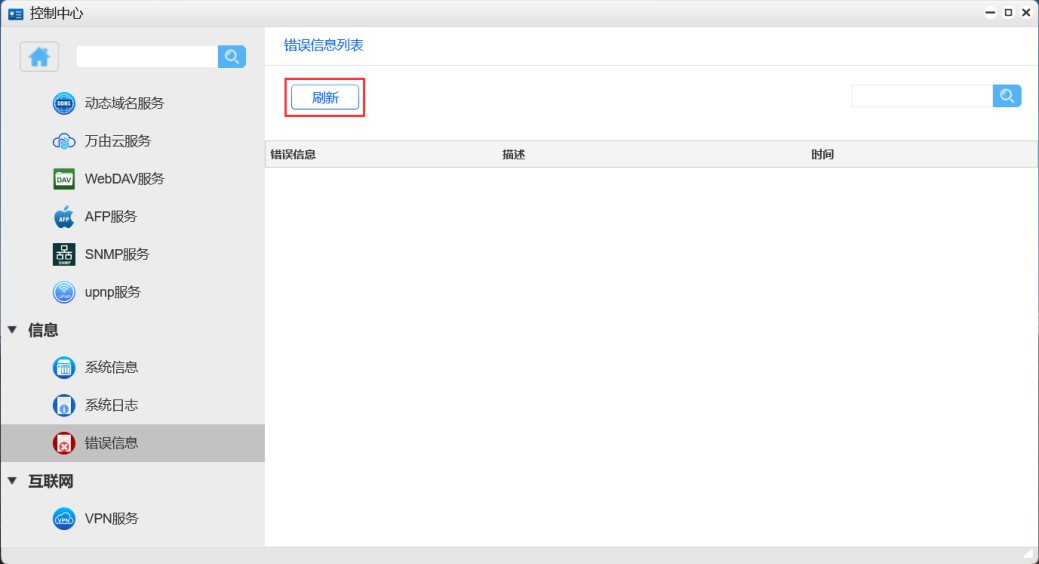
在搜索框输入要查看的信息,点击“搜索”
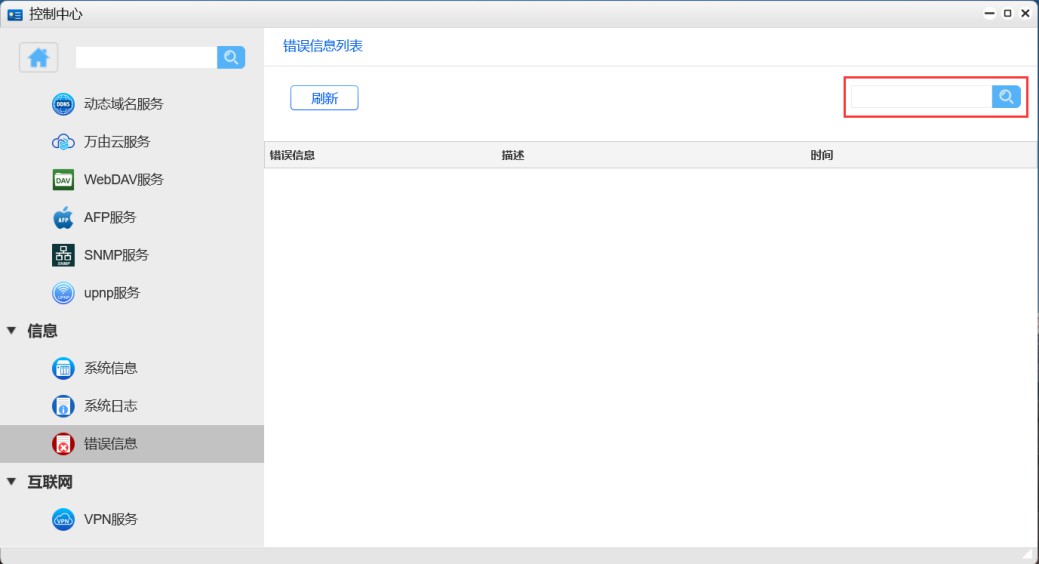
8.5 资源面板
U-NAS 6 系统下的资源面板会显示在web管理界面的右侧。在此可以看到硬件运行的基本信息,包括cpu使用率,cpu温度,内存使用率,交换分区使用率,网卡的上传下载速度,硬盘温度,硬盘读写速度,存储总容量和已用空间,系统盘空间和已经使用的空间,还可以看到最新的日志。并且可以通过拖动的形式,把自己关注的内容放在更明显的位置。通过资源面板的显示,可以快速的了解到硬件设备的运行情况,以及软件系统的使用情况,便于设备出现故障的时候及时发现并解决故障,避免造成数据丢失。